Dirbkite naudodami „Mac mini“ programas
Jūsų „Mac mini“ įrenginyje yra daugybė iš anksto įdiegtų programų, kurias naudodami galite bendrauti su draugais ir šeima, produktyviai dirbti ir pasitelkti kūrybiškumą, mėgautis daugybe įvairių pramogų, naršyti internete ir dar daugiau.
Pastaba: Kai kurias „macOS“ programas galima naudoti ne visuose regionuose ir ne visomis kalbomis.
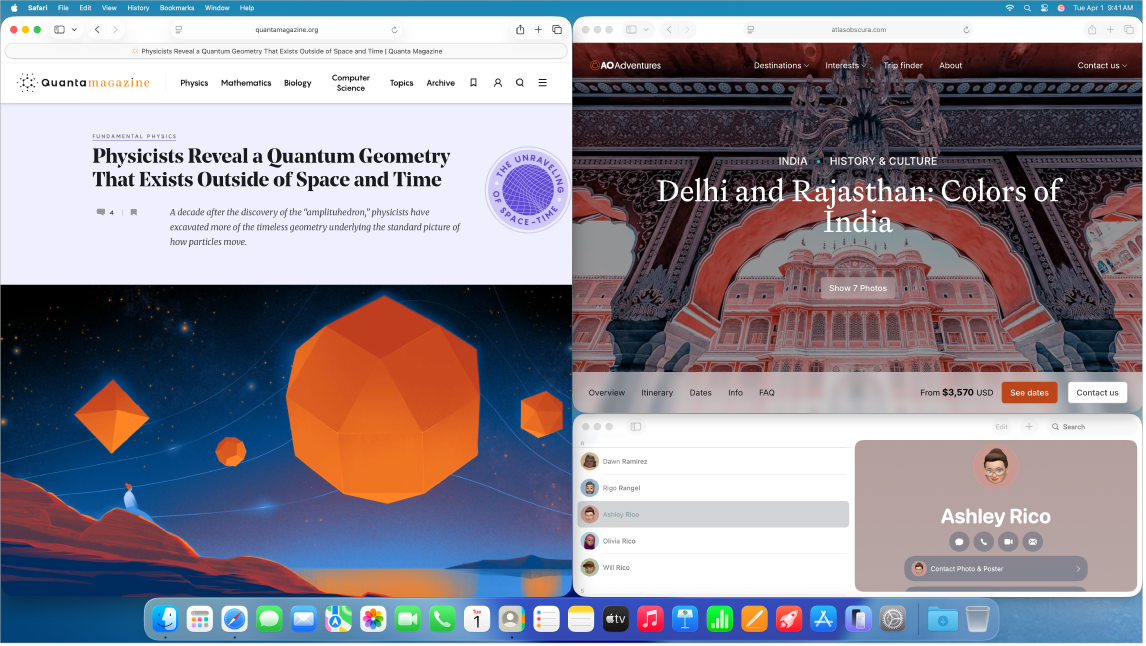
Peržiūrėkite programas. Norėdami sparčiai peržiūrėti visas „Mac“ programas, „Dock“ juostoje spustelėkite ![]() .
.
Patarimas: Kiekvienoje į „Mac“ įrenginį įdiegtoje programoje pateikta integruota pagalba. Norėdami sužinoti, kaip naudotis programa, eikite į norimą naudoti programą, tada meniu juostoje pasirinkite „Pagalba“ > [programa] „Pagalba“. Žr. Naudokite „Mac“ naudotojo vadovą.
Atidarykite programą. Vienu metu galite atidaryti ir palikti atidarytas kelias „Mac“ programas. Tai ypač naudinga dirbant dažnai naudojamomis programomis, pvz., „Safari“ arba „Mail“. Norėdami atidaryti programą, atlikite vieną iš toliau nurodytų veiksmų.
Kaip naudoti „Dock“. Spustelėkite „Dock“ juostoje esančios programos piktogramą. Jei „Dock“ juostoje programos nėra, „Dock“ juostoje spustelėkite
 , paieškos lauke įveskite programos pavadinimą, tada, sąraše pasirodžius pavadinimui, spustelėkite programą. Norėdami gauti daugiau informacijos apie „Dock“ juostą, pvz., kaip įtraukti dažniausiai naudojamų programų, žr. „Mac“ funkcija „Dock“.
, paieškos lauke įveskite programos pavadinimą, tada, sąraše pasirodžius pavadinimui, spustelėkite programą. Norėdami gauti daugiau informacijos apie „Dock“ juostą, pvz., kaip įtraukti dažniausiai naudojamų programų, žr. „Mac“ funkcija „Dock“.Kaip naudoti „Finder“. „Dock“ juostoje spustelėkite

Naudokite „Spotlight“. Paspauskite klavišą „Command“ ir tarpo klavišą, paieškos lauke įveskite programos pavadinimą, tada paspauskite įvedimo klavišą. Žr. Ieškokite naudodami „Spotlight“.
Patarimas: Norėdami filtruoti „Spotlight“ paiešką, kad programos būtų rodomos tik tarp rezultatų, atsidarius „Spotlight“ paieškos langui, paspauskite klavišus „Command“ ir 1. Žr. Susiaurinkite paieškos rezultatus srityje „Spotlight“.
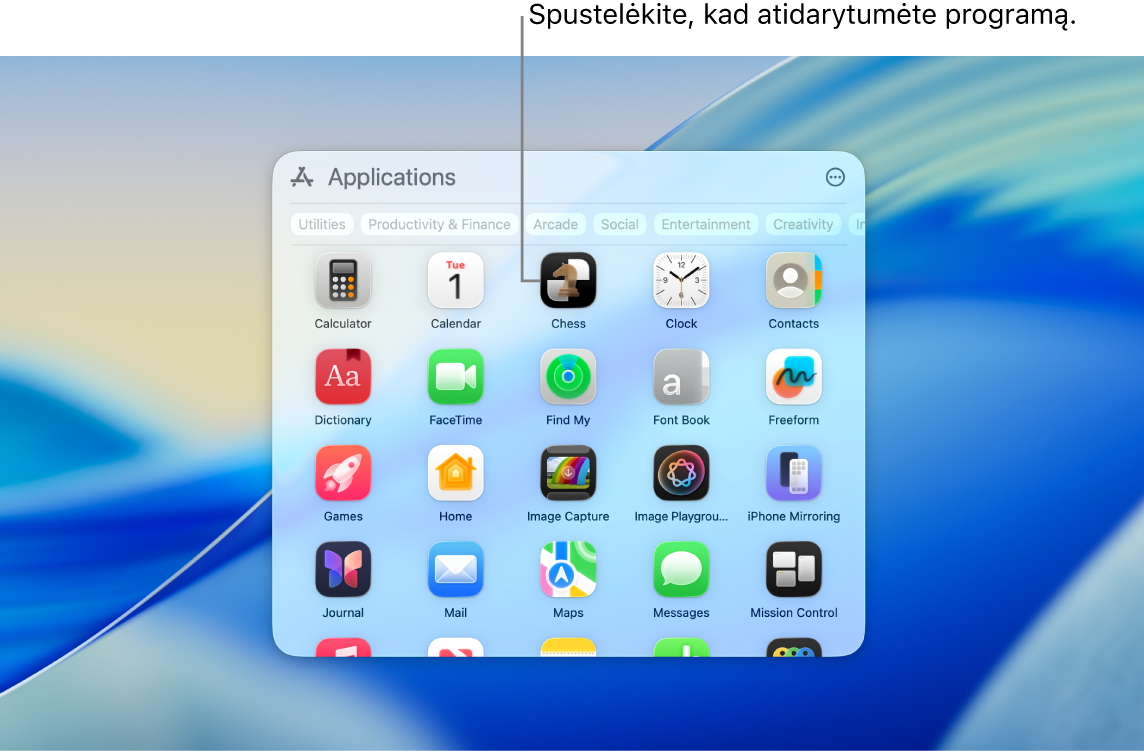
Uždarykite programą. Uždarius programą, uždaromas tik jos langas, bet pati programa lieka atidaryta, net jei nematyti aktyvių langų (taškelis po programos piktograma „Dock“ juostoje nurodo, kad programa atidaryta). Norėdami programą uždaryti, programos lango viršutiniame kairiajame kampe spustelėkite 
Uždarykite programą. Jei programą naudojate tik retai, baigę naudotis galite ją uždaryti, ypač jei programa sunaudoja daug elektros energijos. Norėdami uždaryti programą, meniu juostoje spustelėkite programos pavadinimą, tada pasirinkite „Quit“ (uždaryti). Pavyzdžiui, jei naudojate programą „Preview“ (peržiūra), spustelėkite programos „Preview“ (peržiūra) meniu, tada pasirinkite „Quit Preview“ (uždaryti programą „Peržiūra“).
Pastaba: Jei programa neuždaroma taip, kaip numatyta, arba neatsako, galite ją uždaryti priverstinai, tačiau tada gali būti prarasti neišsaugoti keitimai. Norėdami programą uždaryti priverstinai, paspauskite klavišus „Command“ + „Option“ + „Esc“ arba pasirinkite „Apple“ menu 